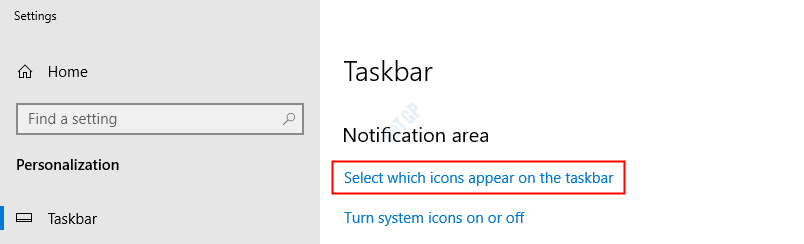メリットを最大限に活用するには、アプリをインストールするための適切なソースを選択してください
- Microsoft Store アプリの更新とセキュリティ チェックは Microsoft によって管理され、ソフトウェア開発者がデスクトップ アプリのこの側面を維持します。
- その他の違いを知り、決定を下すには、読み続けてください。
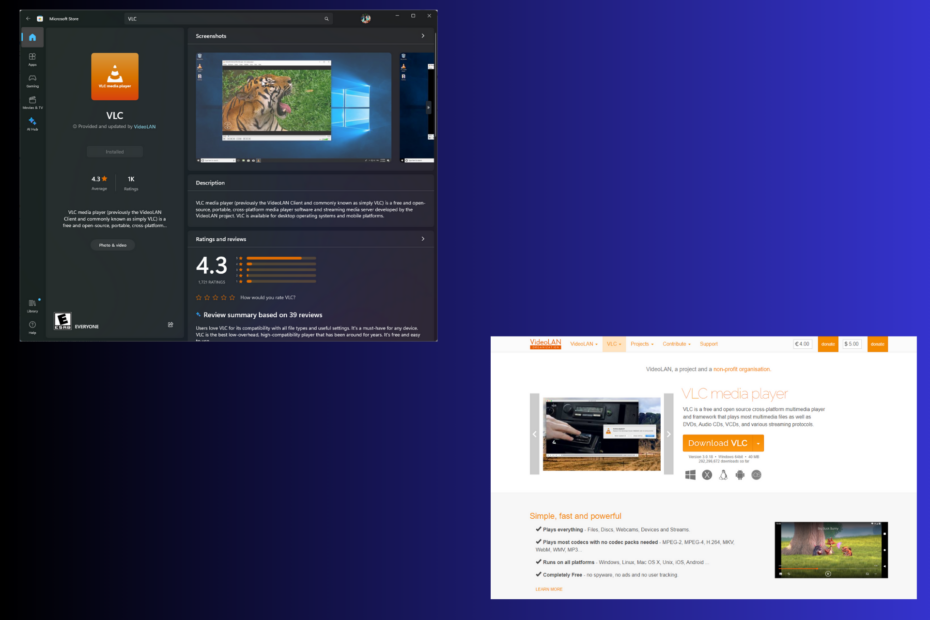
Windows 8 が登場するずっと前、アプリをダウンロードする従来の方法は公式 Web サイトでした。 またはデスクトップ アプリと呼ばれるサードパーティの Web サイトですが、Microsoft Store のリリースにより、すべてが かわった。
どちらを使用すべきかまだ迷っている場合は、この Microsoft Store アプリとデスクトップ アプリの比較ガイドが役に立ちます。
Microsoft Store のすべてのアプリは安全ですか?
はい、Microsoft Store 上のすべてのアプリケーションは、ユーザーがダウンロードできるようになる前に、ウイルス、不審なファイル、マルウェアがないかチェックされるいくつかのテストを受けています。
Microsoft Store アプリとデスクトップ アプリ: 比較
インストールとソース
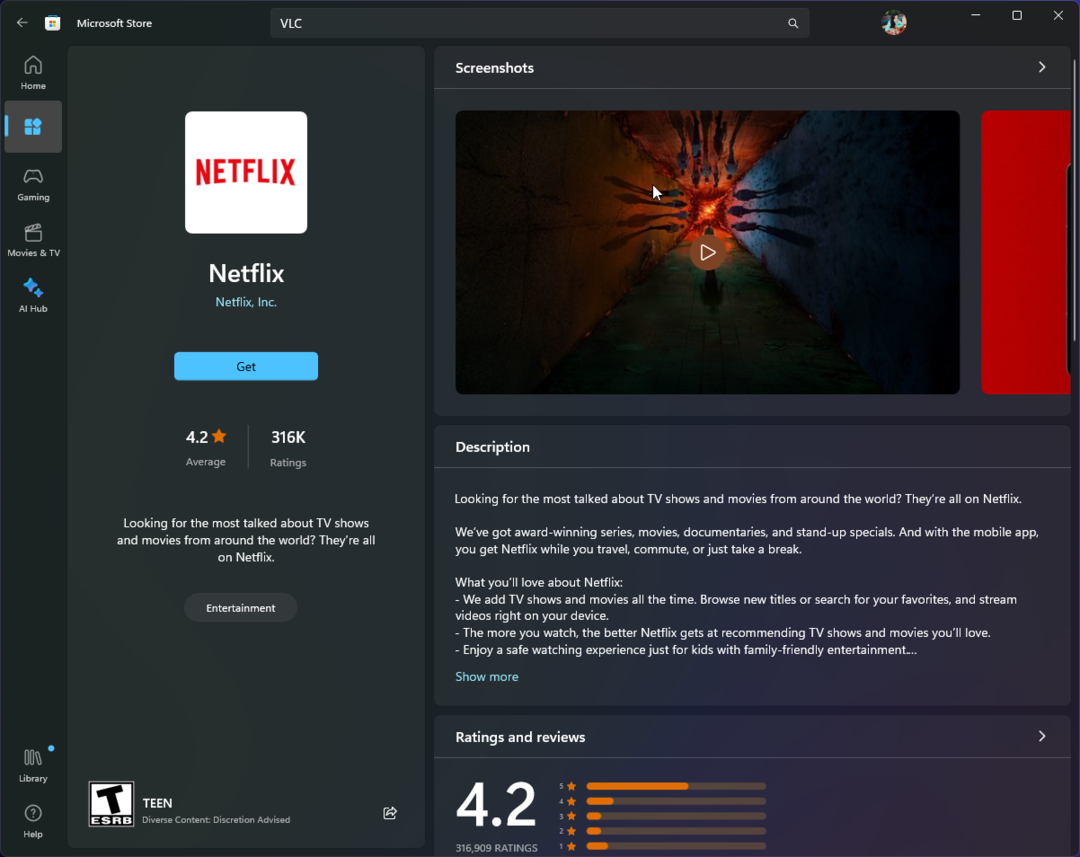
Microsoft Store アプリは次の場所からインストールできます。 マイクロソフトストア このアプリは、すべての Windows 8、10、および 11 コンピューターで利用できます。 リストされたアプリは、PC のデスクトップ アプリまたは Web ブラウザーからすぐに確認できます。
一方、デスクトップ アプリは、開発者の公式 Web サイト、信頼できるリポジトリ、サードパーティのダウンロード Web サイト、CD、または DVD で入手できます。
Microsoft Store アプリのインストールは簡単です。 ストアでアプリを見つけて「入手」をクリックするだけです。 残りはプラットフォームによって処理されます。
デスクトップ アプリの場合は、.exe または .msi ファイルをコンピュータにダウンロードし、セットアップ ファイルを実行し、インストール ウィザードの画面上の指示に従ってインストールする必要があります。
コントロール パネルを使用してすべてのデスクトップ アプリをアンインストールできます。 ただし、一部の Microsoft Store アプリは、設定アプリからのみアンインストールできます。
Windows コンピューターからアプリをアンインストールするためにどの組み込みアプリを選択すればよいか迷った場合は、詳細な説明をお読みください。 コントロールパネルと 設定 結論に達するためのガイド。
インターフェース
Microsoft Store アプリは最新の UI デザイン言語を使用し、クリーンで視覚的に魅力的なレイアウトを提供します。 これらはスナップ ビュー モードと全画面モードの両方で動作するように設計されており、Windows でのマルチタスクを促進します。
デスクトップ アプリには、開発者のアプローチに応じて、従来の UI から最新の UI まで、さまざまなデザイン、スタイル、レイアウトがあります。 これらのアプリは、アプリ ウィンドウの最大化、最小化、サイズ変更、配置を行う機能により、より高い柔軟性を提供します。
- Windows 11で他のアプリが使用しているアカウントを削除する方法
- この新機能により、OneDrive のパフォーマンスが大幅に向上します
- 理論的には、64 ビット Windows 12 ISO がリリースされています。 知っておくべきことはこれだけです
- Dev Build 23550 には文書化されていない大幅な改善が加えられています
安全
Microsoft Store のアプリは、プラットフォームのパフォーマンスとセキュリティ基準に準拠しているかどうかを確認するために、厳格な審査プロセスを受けます。
これらのアプリは制御された環境で実行され、システム リソースと機密データへのアクセスが制限されているため、悪意のあるアプリが PC に与える可能性のある影響が軽減されます。
デスクトップ アプリに関しては、セキュリティは開発者の裁量に依存します。 セキュリティを優先するため、アプリを厳密にテストする企業もあります。 ただし、セキュリティ対策があまり講じられていないところもあります。
これらのアプリはシステム全体とそのリソースにアクセスできるため、パフォーマンスが向上します。 ただし、セキュリティ リスクの問題により、同様に危険な可能性があります。
アップデート
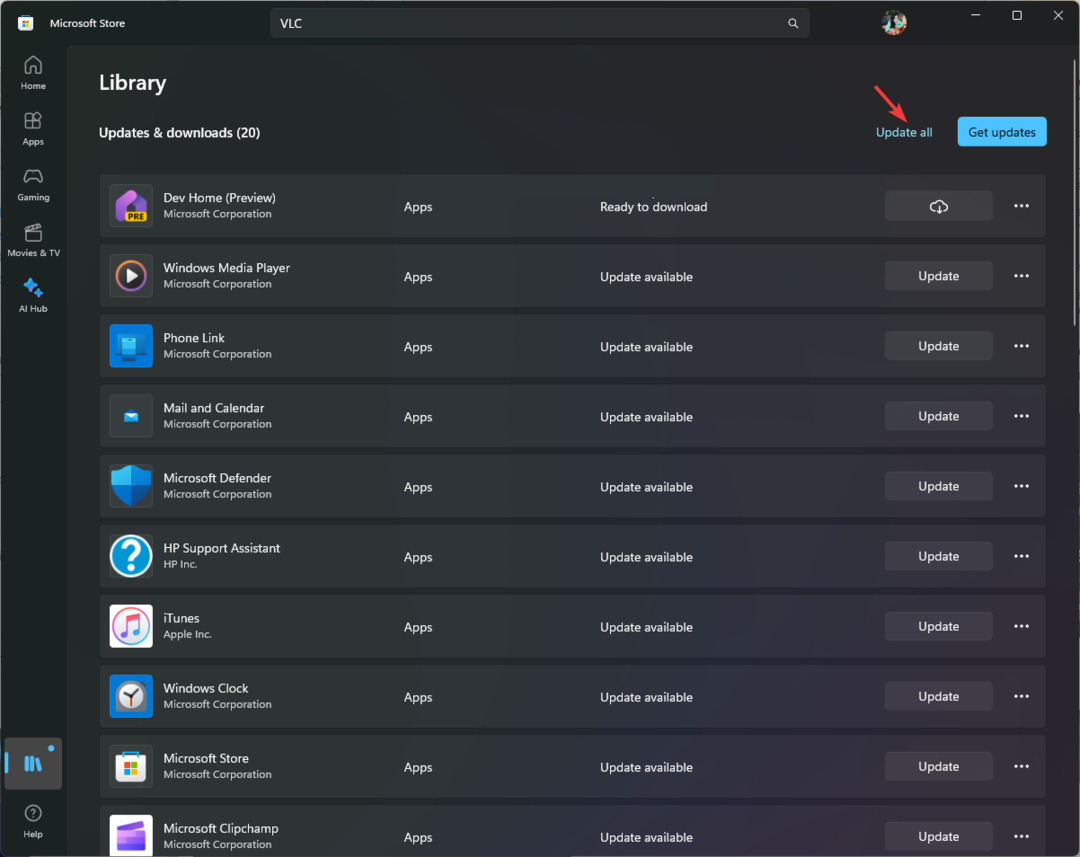
Microsoft Store のアプリはバックグラウンドで自動的に更新され、最新のセキュリティ パッチと機能を常に利用できるようにする、合理的なアプローチです。
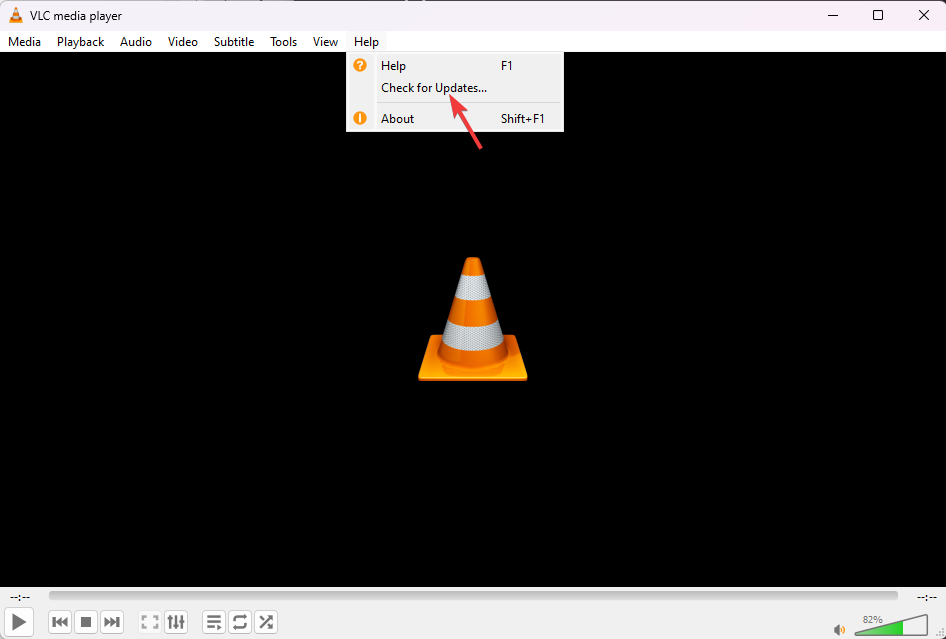
デスクトップ アプリの更新は、更新する機能が組み込まれているものもあれば、手動で更新する必要があるものもあるため、開発者の設定によって異なります。 また、アップデートは不定期であり、開発者のリリーススケジュールやユーザーの意識によって遅れることもよくあります。
統合と均一性
ストア アプリは Windows エコシステムに密接に統合されており、PC、スマートフォン、タブレット全体で直感的で一貫したエクスペリエンスを提供するように開発されています。
一方、デスクトップ アプリは、統合のレベルが開発者の選択とアプリの目的に依存するため、Microsoft Store アプリほど緊密に統合されていません。
ストア アプリは Microsoft のガイドラインに従っており、デザイン、ユーザー インターフェイス、エクスペリエンスが統一されており、一貫した外観と操作性が保証されています。
デスクトップ アプリのデザインやユーザー インターフェイスには統一性がありませんが、開発者は独自のデザインを自由に作成できるため、スタイルやレイアウトは異なりますが、見た目には一貫性がありません。
リソースの最適化
Microsoft Store アプリは、Microsoft のガイドラインと制限に従って、使用するリソースが少なくなるように開発されているため、システムのパフォーマンスとバッテリー寿命が妨げられません。
デスクトップ アプリのリソース使用量は、開発者のアプローチによって異なります。 一部のアプリは最適化されていますが、他のアプリはリソースを大量に消費します。
記憶力についてと、 CPU使用率, Microsoft Store アプリはより効率的で、操作に必要なメモリのみを使用するため、よりスムーズなコンピューティング エクスペリエンスが保証されます。
ただし、すべてのアプリケーションがパフォーマンスに最適化されているわけではないため、デスクトップ アプリのメモリと CPU の使用量はアプリケーションによって異なります。
結論として、Microsoft Store アプリとデスクトップ アプリのどちらを選択するかは、結局のところ、意図された目的、ユーザーの知識、デバイスの機能によって決まります。
Microsoft Store アプリは最新の UI を備え、タッチスクリーン用に最適化され、ライブ タイル上に表示され、Windows システム機能と美しく統合できるため、シームレスなユーザー エクスペリエンスを提供します。
ただし、デスクトップ アプリは、幅広い機能、高度にカスタマイズ可能なインターフェイス、強力な機能、 無制限の開発環境により従来のユーザー エクスペリエンスを維持し、複雑な開発環境に適しています。 タスク。
あなたが開発者であり、それを望んでいる場合 Windows ストア アプリを作成する開始方法を探している場合は、この詳細ガイドを読んでプロセスを学びましょう。
両方の人気のあるアプリのインストール方法について理解できたところで、皆様のご意見をお待ちしております。 どのプラットフォームを好むのか、そしてその理由を以下のコメント欄で教えてください。